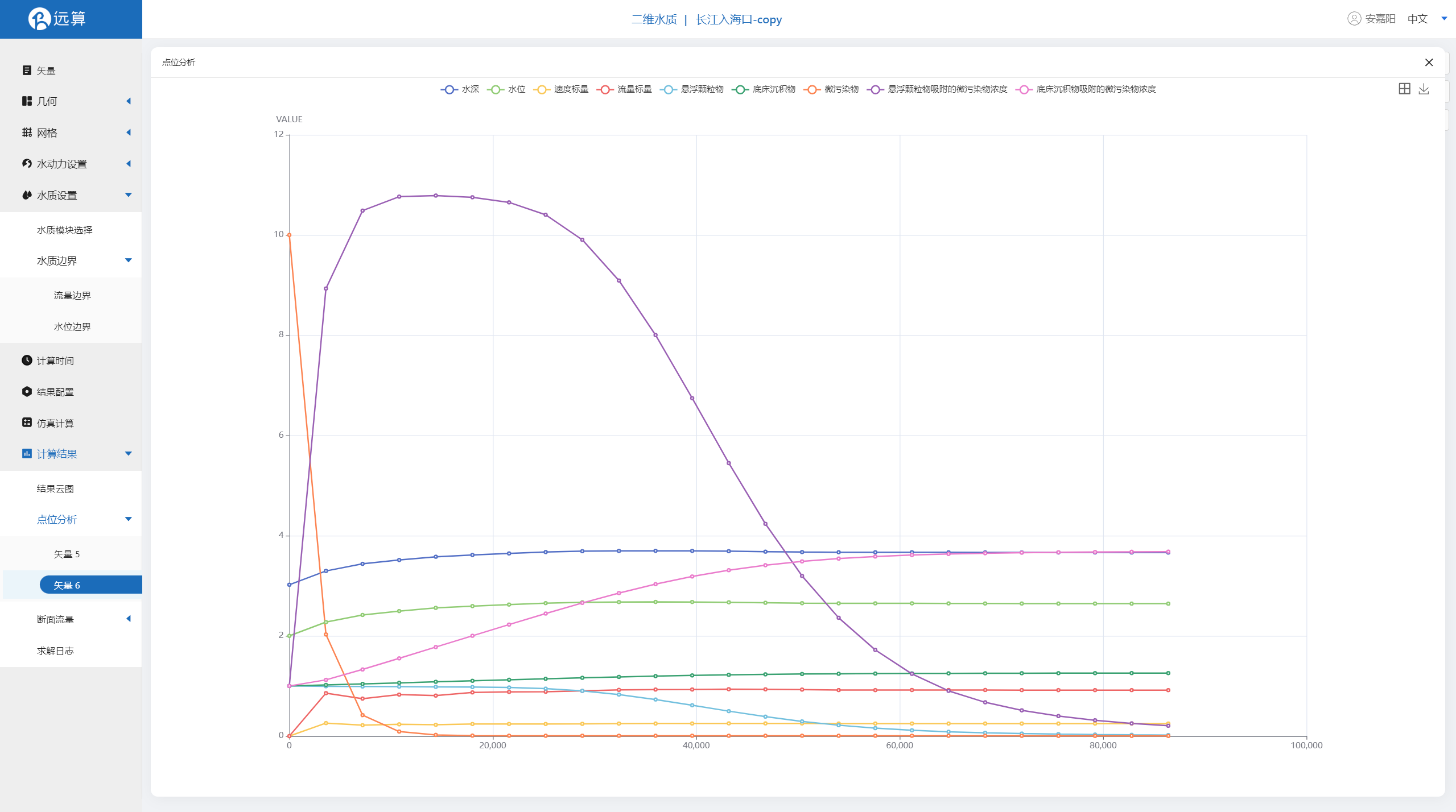案例7 - 长江入海口微污染仿真预演
1. 案例介绍
本案例使用CAE365二维水质模块,搭建长江入海口的仿真模型,进行长江入海口微污染仿真预演。
2. 操作说明
2.1 矢量数据
将研究区域的坐标系设置为32651。
利用画轮廓工具,描绘长江及入海口轮廓,命名河道并保存。
利用画轮廓工具分别描绘三个主要岛屿,命名并保存。
编辑矢量,在河道上游、岛屿轮廓、岛屿附近的河道等位置适当添加点加密,保存。
再利用画轮廓工具,描绘一个插值区域,命名并保存。
利用矢量点工具,在河道中点几个后续想分析的点位,命名并保存。
或者本地上传准备好的河道shape文件组main.shp等五个文件。同样地,可以再次手动绘制岛屿或上传每个岛屿shape文件组。
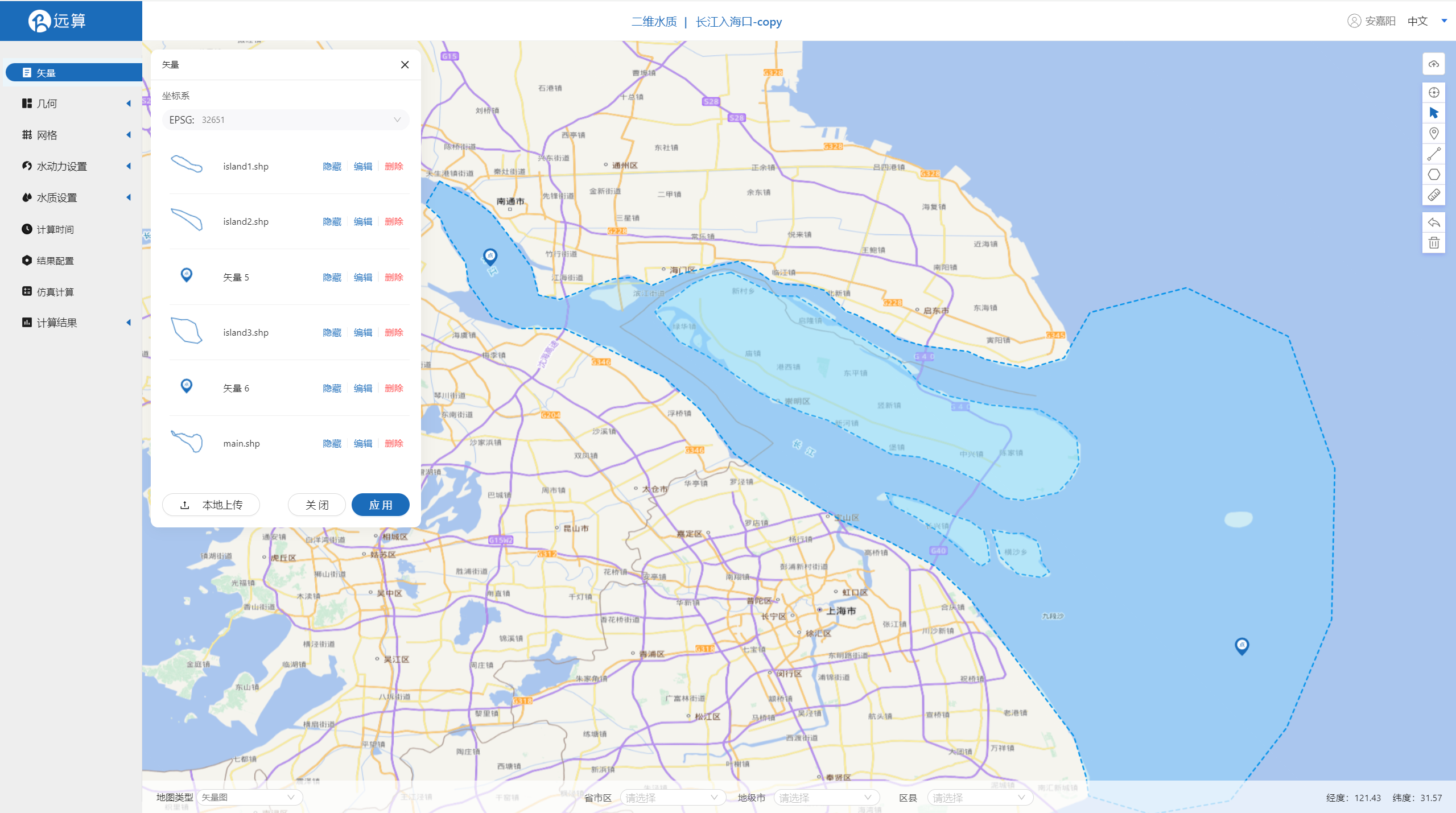
2.2 生成几何
点击几何,点击生成几何,在弹出的窗口中选择主网格轮廓为河道,分别添加三个岛屿为子网格轮廓,并把岛屿设为不可淹没区域。点击生成几何。
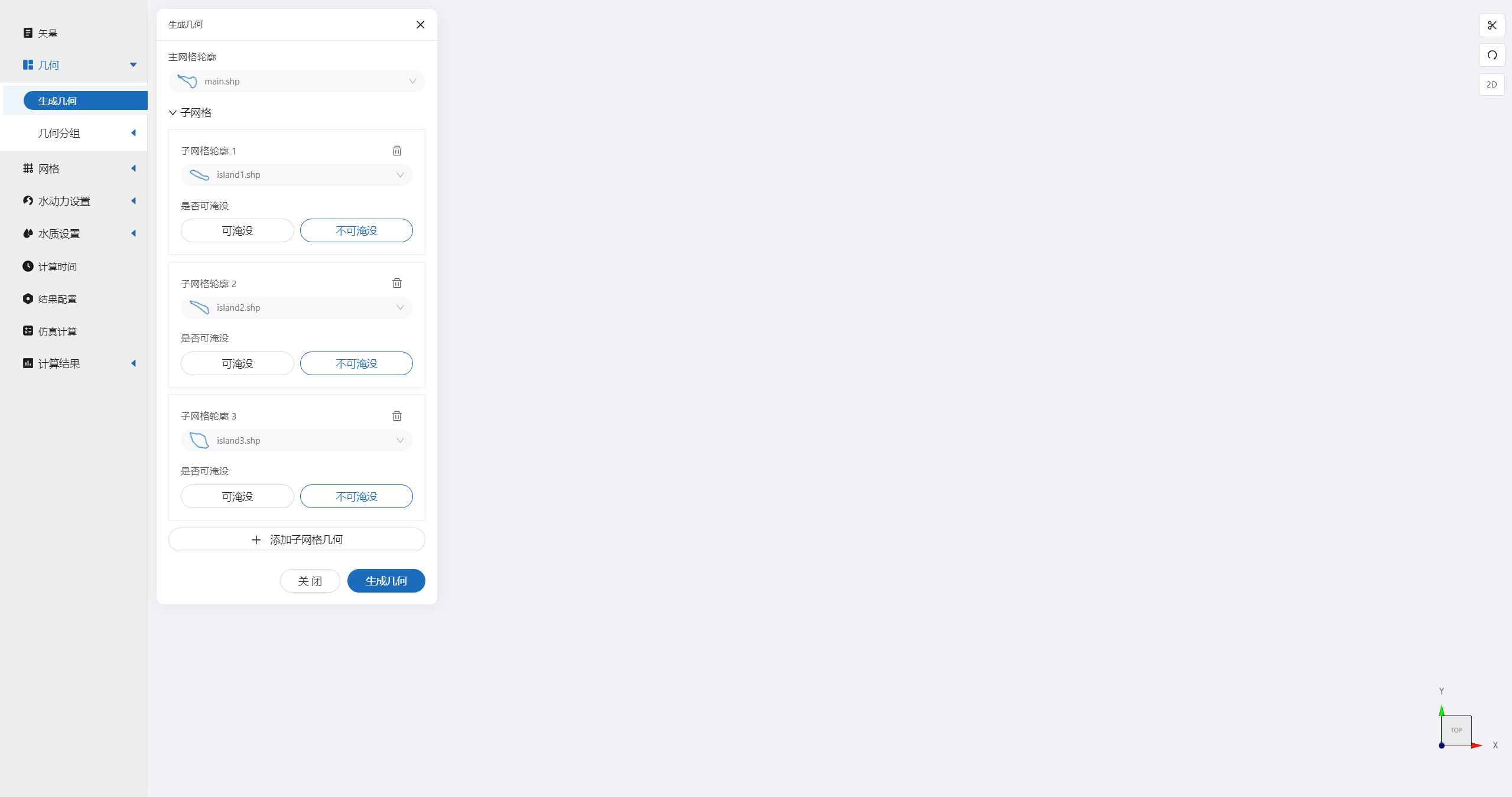
点击几何分组,点击添加,在分组位置下方的方框里选中想要的线段,或者用鼠标靠近想要选中的线段,被靠近的线段会变成绿色,点击后该线段被选中并变成红色。选中河流上游入口,并重命名为in,保存。
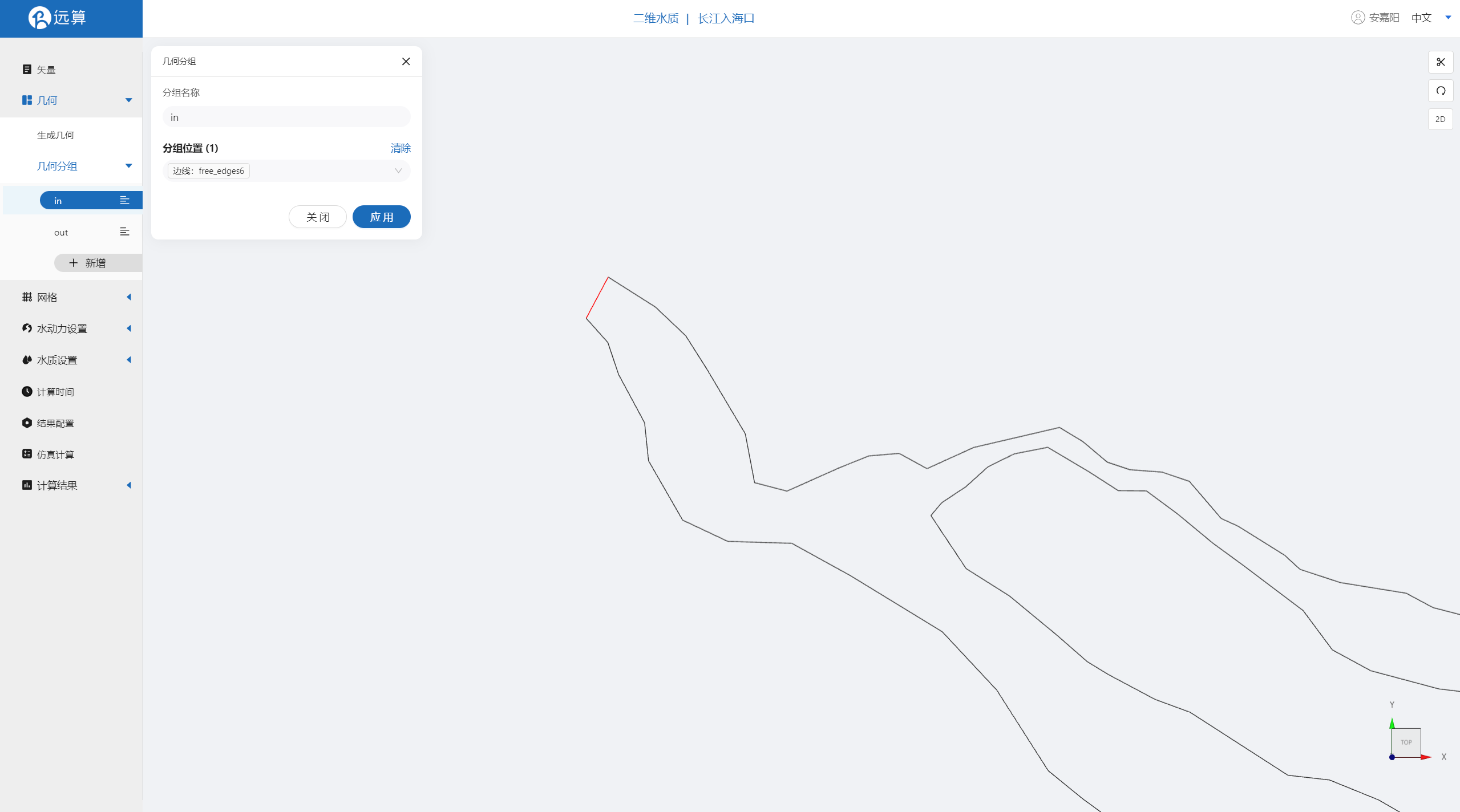
用相同的操作选中河流下游右侧的河道边界,并重命名为out,保存。
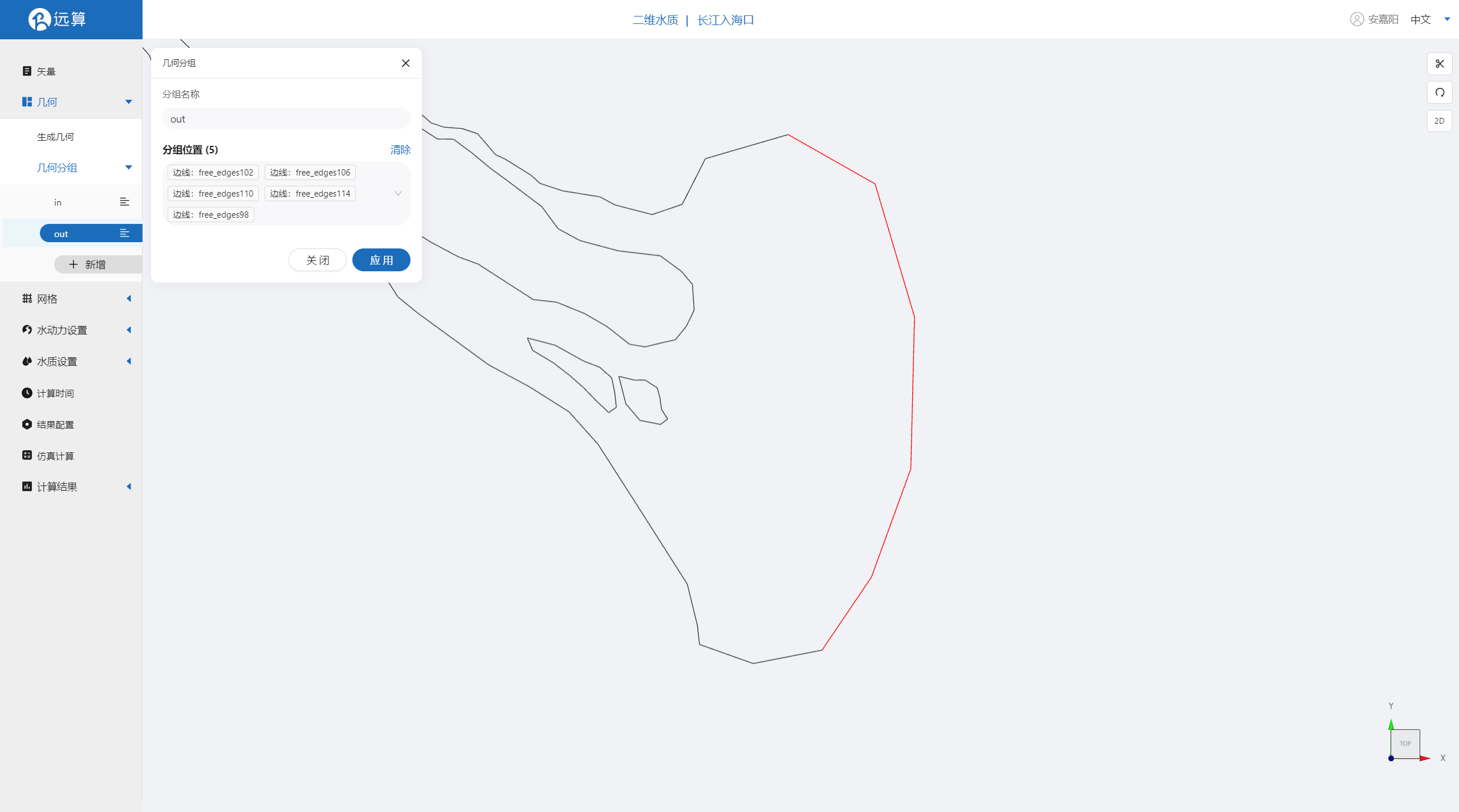
2.3 生成网格
点击网格,点击生成网格,在弹出的窗口中配置主网格和子网格的尺寸,可参考图中尺寸。配置完成后点击生成网格。
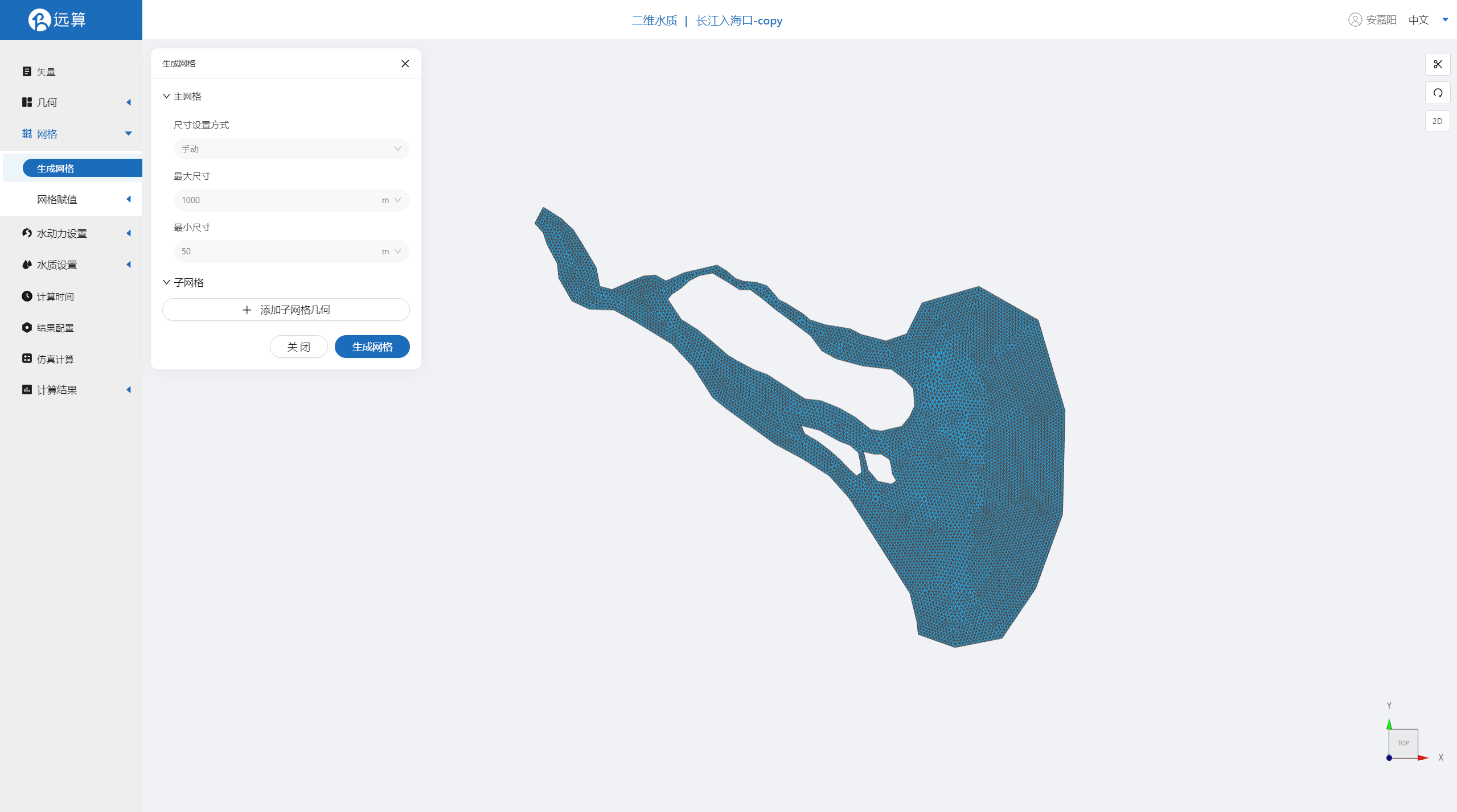
接下来对网格进行地形赋值。点击网格赋值,点击添加按钮,会弹出赋值窗口。
对研究区域赋值:
- 择赋值类型:高程
- 赋值边距:可选为1
- 范围:选择 main.shp
- 数值类型: TIF/XYZ-value型数据
- 上传地形数据:ytz_river_estuary.xyz
- 点击应用
赋值后网格如下图所示。
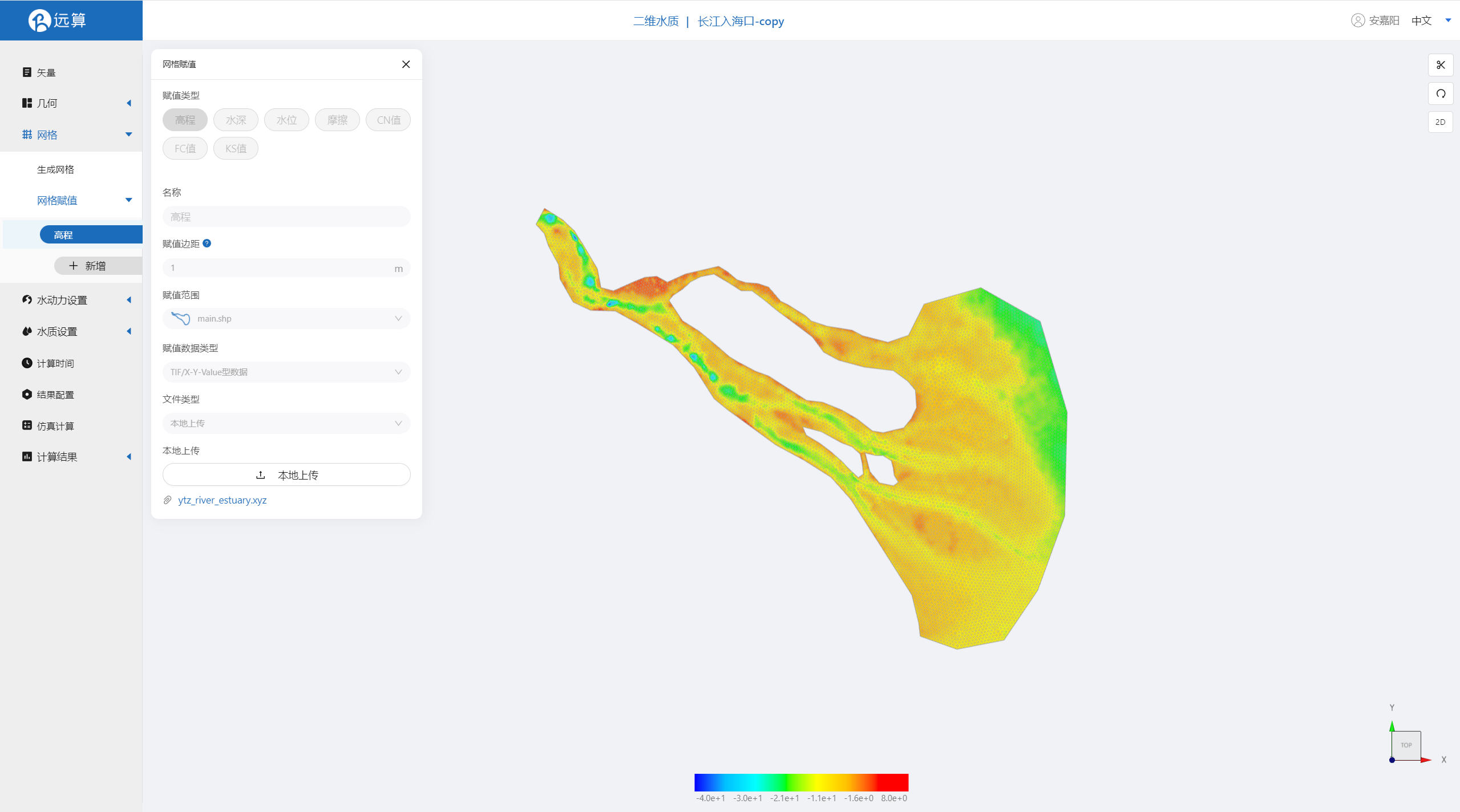
2.4 水动力模型参数
点击水动力设置-模型菜单。
2.4.1 初始条件
点击初始条件,设置为均匀初始场,常数水位2m。
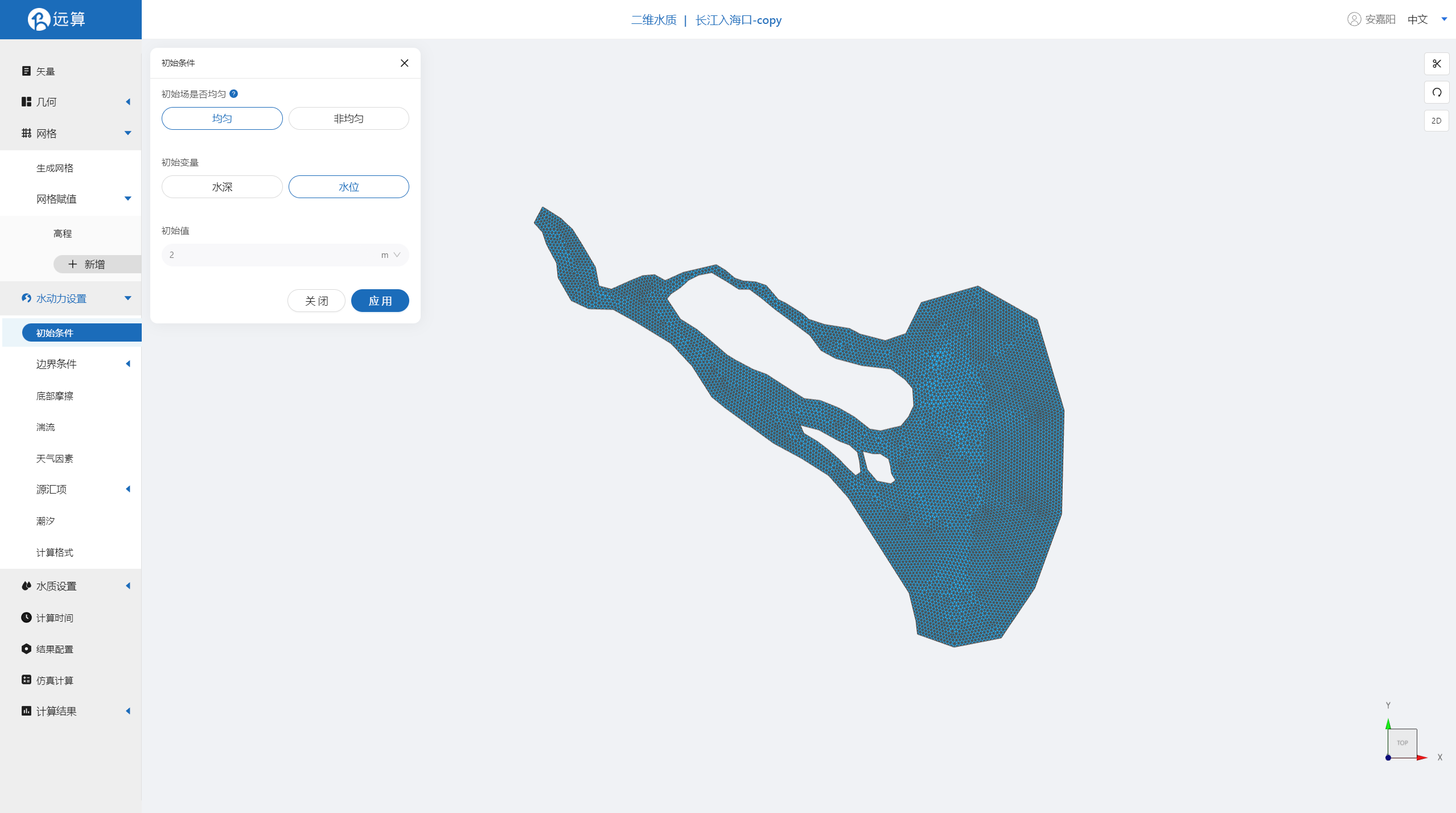
2.4.2 边界条件
对于边界条件,设定河道上游为流量边界,入海口为潮汐边界。 边界一:边界类型为流量边界,施加位置选择in,给出常值流量29000m^3^/s。
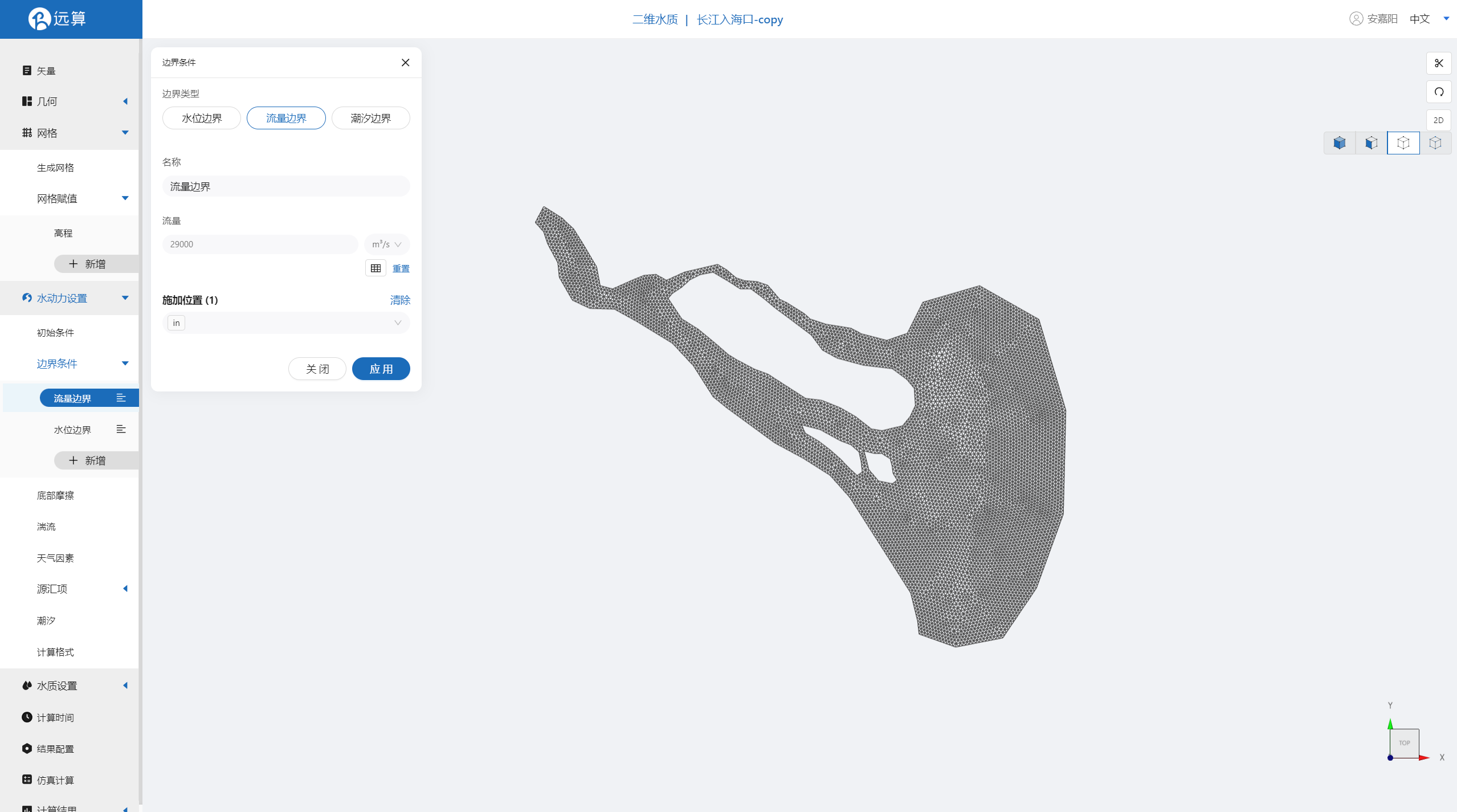
边界二:边界类型为潮汐边界,施加位置选择out,上传水位边界和速度边界文件(点击下载文件:uv_DTv5.out、h_DTv5.out)。时间可按个人喜好设置,比如直接点击日历和时钟栏内的今天和此刻,坐标系参数为UTM北半球51区:
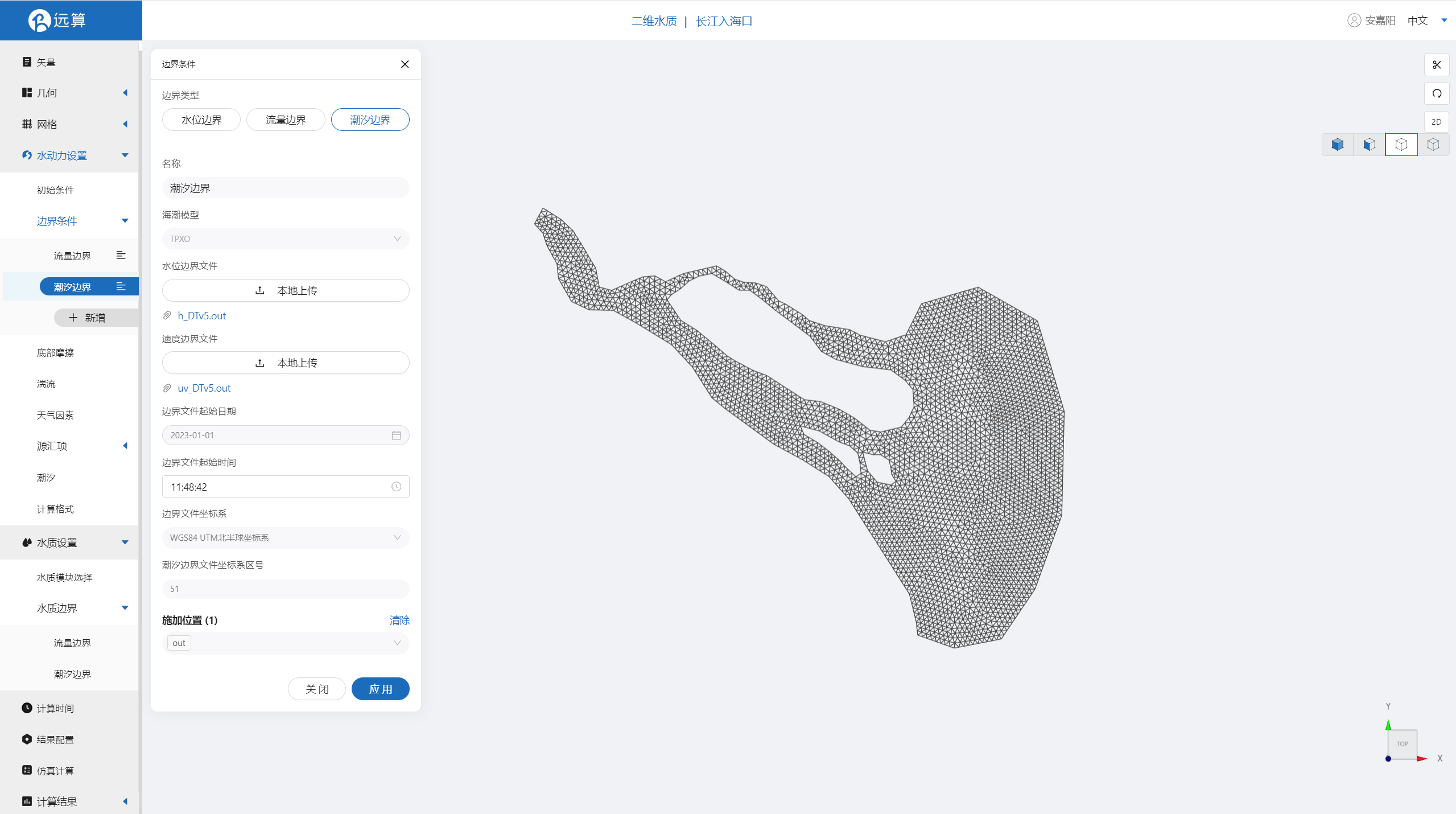
2.4.3 底部摩擦
假设整个计算域的底部摩擦均匀,选择曼宁摩擦系数0.025。
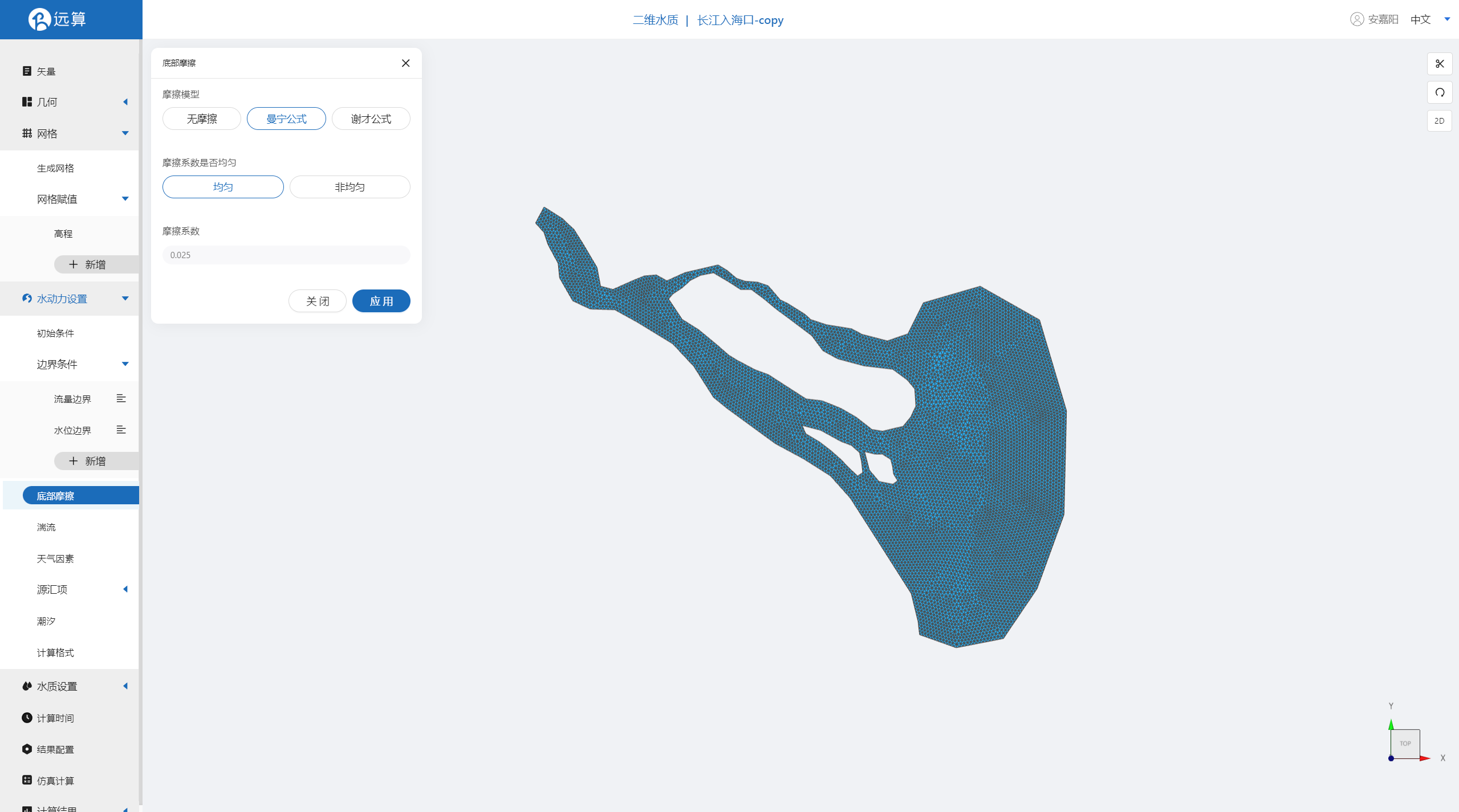
其余模型参数设置保持默认即可。
2.5 水质设置
2.51 水质模块选择
点击水质模块选择,不启用代表水质模块不被激活,只进行水动力计算。在本案例中,选择激活水质子模块:微污染模块。

激活微污染模块后,需要进行微污染模块的水质参数设置。
2.511 水质参数设置
微污染模块有五个水质参数,分别为悬浮颗粒物、底床沉积物、溶解形式的微污染物、悬浮沉颗粒物吸附的部分以及底床沉积物吸附的部分。五个水质参数的初始浓度设置如下:

2.512 水质计算设置
水质计算设置保存默认值不变。
2.52 水质边界
流量边界:激活流量边界的水质边界,点击表格图标,上传水质参数随时间变化过程数据:WQ.csv。
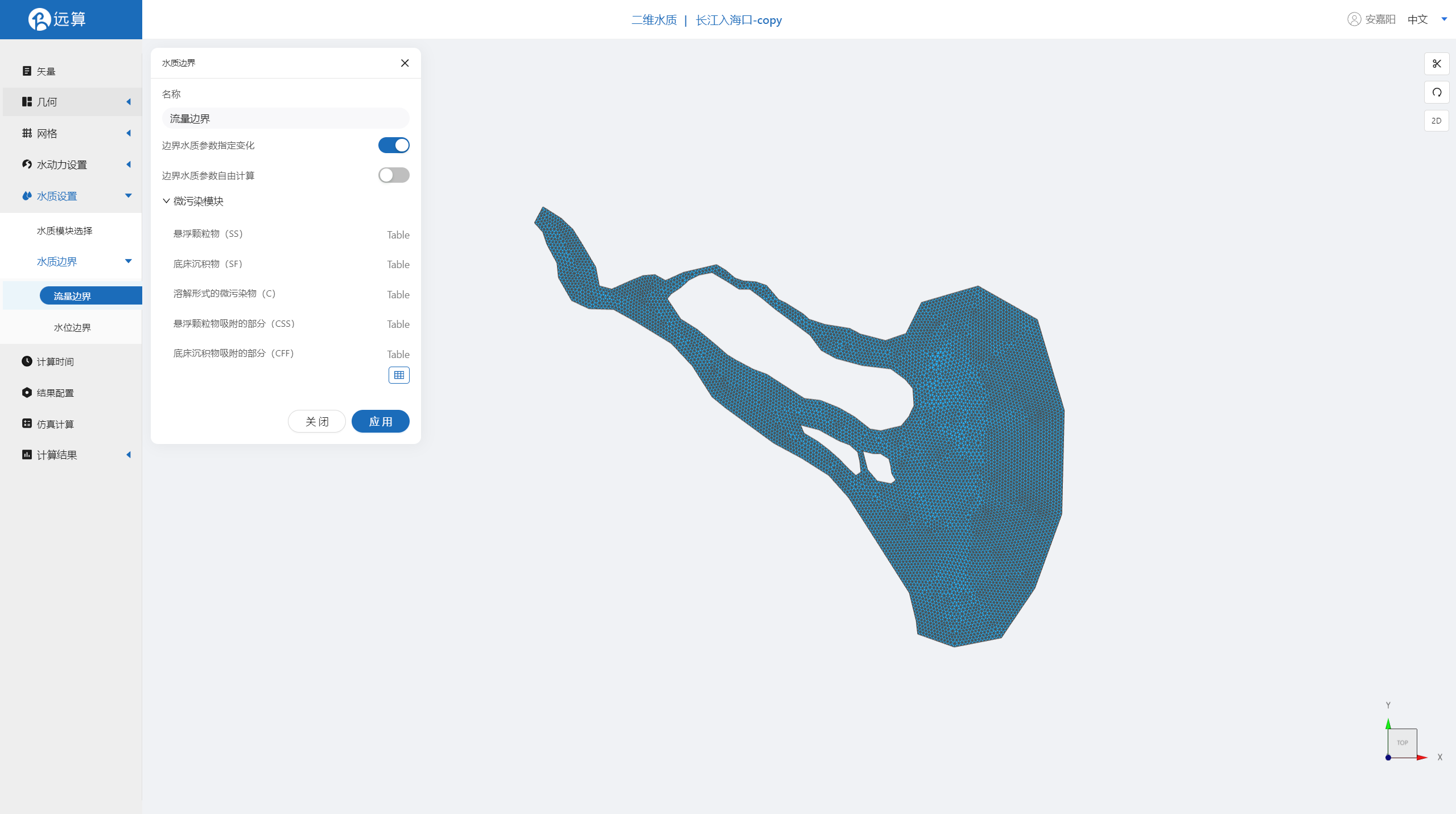
潮汐边界:潮汐边界的水质边界,打开边界水质参数自由计算。
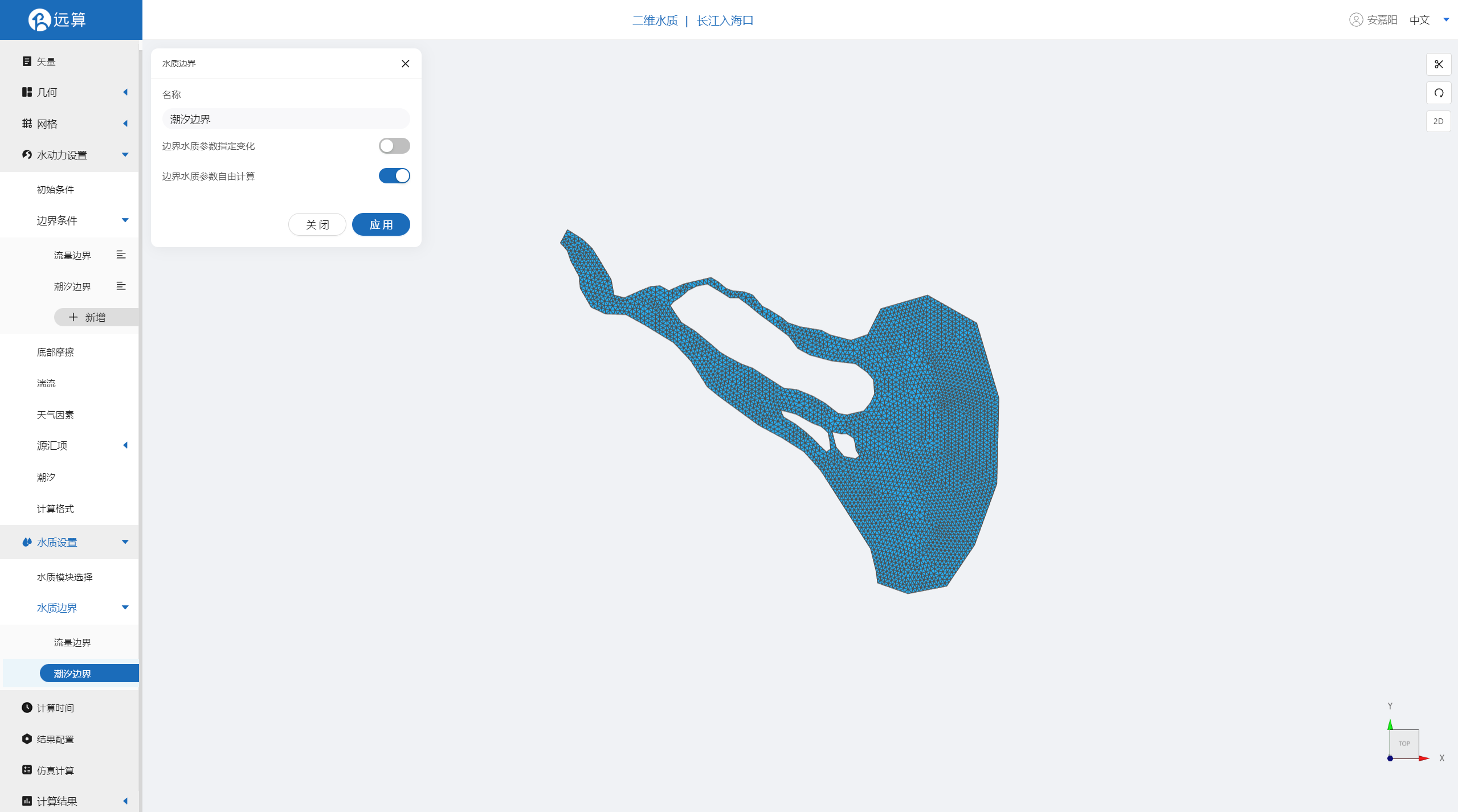
2.6 计算时间
在计算时间选项卡中设置计算步长和计算时间。为了保证计算稳定,时间步长设置为10s,模拟总时间为1天,即86400s。

2.7 结果配置
在结果配置界面可以勾选示踪物。并设定结果输出频率为360时间步/帧,即每一小时一个输出结果。
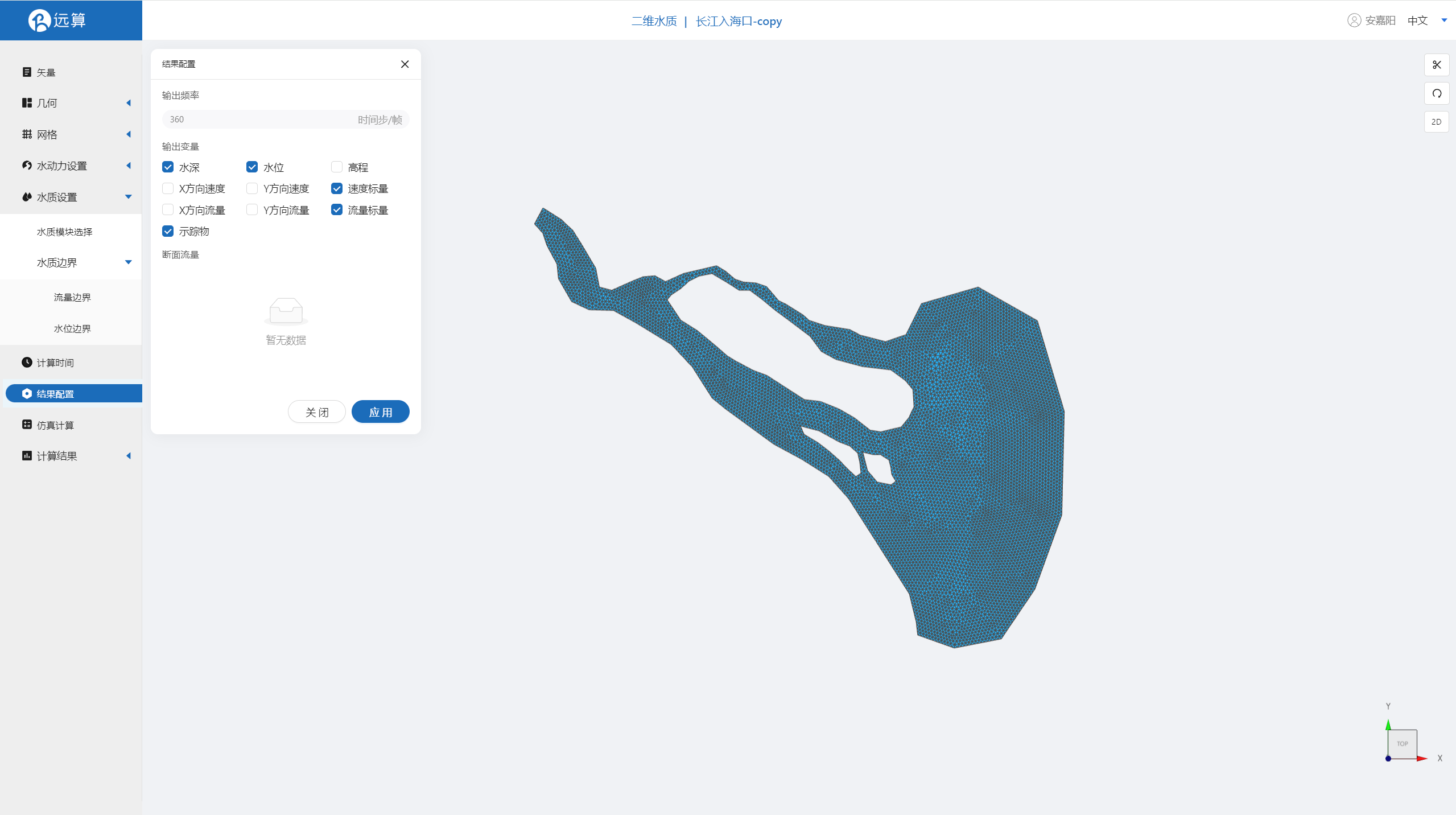
2.8 仿真计算
全部配置完成后,点击仿真计算菜单,选择核数为32,点击开始计算。

3. 结果展示
3.1 结果云图
点击结果云图,即可查看各个水质参数浓度在研究区域全场范围的时空变化情况情况。如下图为悬浮颗粒物浓度在全场范围的时空变化情况。
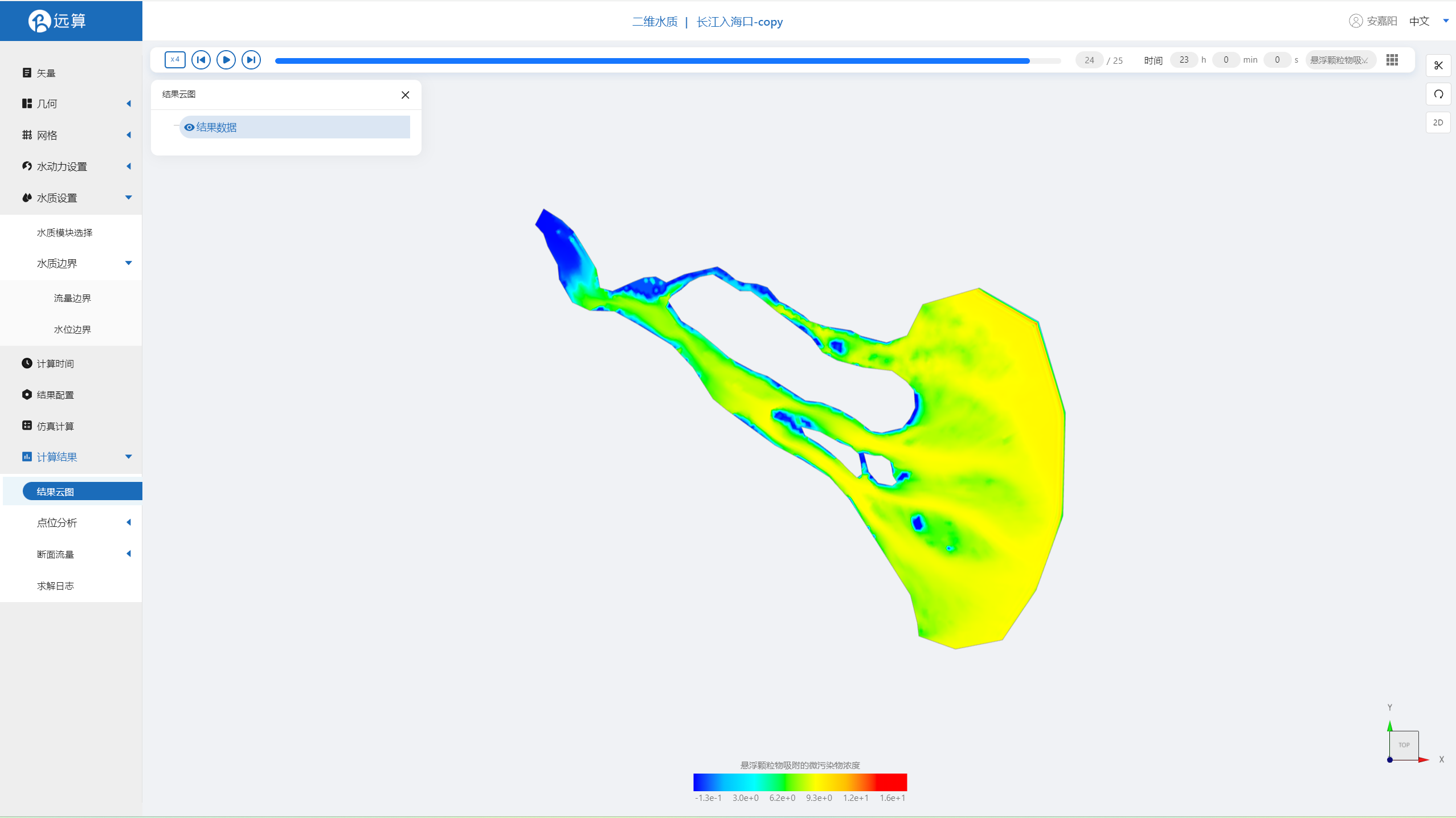
3.2 点位分析
点击点位分析,可以看到各个点位处的所有水质参数随时间变化情况。如下图: